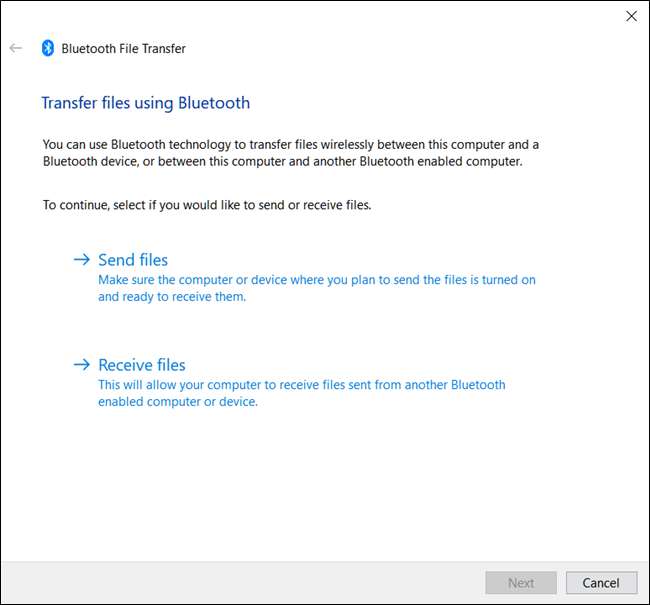इन दिनों, अधिकांश मोबाइल डिवाइस ब्लूटूथ के साथ आते हैं। यदि आपको एक उचित आधुनिक विंडोज 10 लैपटॉप मिला है, तो उसे ब्लूटूथ मिला है। यदि आपके पास एक डेस्कटॉप पीसी है, तो इसमें ब्लूटूथ का निर्माण हो सकता है या नहीं भी हो सकता है, लेकिन आप हमेशा कर सकते हैं यदि आप चाहते हैं तो इसे जोड़ें । यह मानते हुए कि आपके पास अपने सिस्टम पर ब्लूटूथ तक पहुंच है, यहां बताया गया है कि इसे कैसे चालू करें और इसे सेट अप करें।
विंडोज 10 में ब्लूटूथ को सक्षम करना
डिवाइस को अपने कंप्यूटर से कनेक्ट करने के लिए, आपको यह सुनिश्चित करने की आवश्यकता है कि ब्लूटूथ सक्षम है। ऐसा करने के लिए, Win + I को मारकर अपनी सेटिंग ऐप खोलें और फिर "डिवाइसेस" श्रेणी पर क्लिक करें।
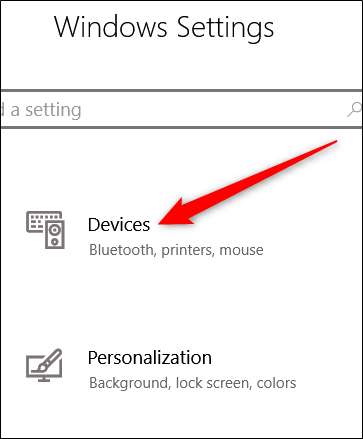
डिवाइस पृष्ठ पर, बाईं ओर "ब्लूटूथ और अन्य डिवाइस" टैब चुनें। दाईं ओर, सुनिश्चित करें कि ब्लूटूथ "चालू" है।
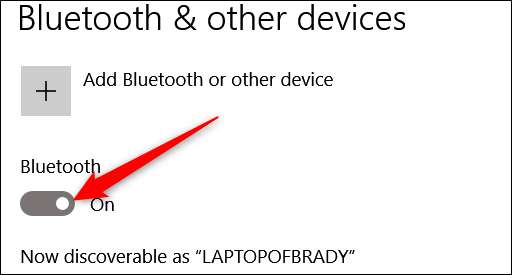
सम्बंधित: ब्लूटूथ 5.0: क्या अलग है, और यह क्यों मायने रखता है
वैकल्पिक रूप से, आप एक्शन सेंटर (हिट विन + ए (सिस्टम ट्रे पर एक्शन सेंटर आइकन पर क्लिक करें) को खोलकर ब्लूटूथ को जल्दी और बंद कर सकते हैं। यहां आप क्विक एक्शन पैनल से ब्लूटूथ को सक्षम कर सकते हैं। ब्लूटूथ आइकन की नियुक्ति प्रणाली पर निर्भर करते हुए सिस्टम से भिन्न हो सकती है आपके पास चीजों को कैसे कॉन्फ़िगर किया गया है .
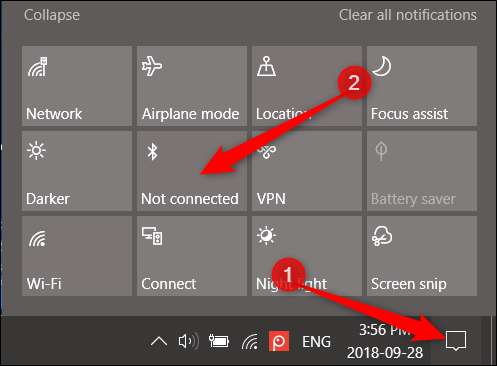
सम्बंधित: विंडोज 10 एक्शन सेंटर का उपयोग और अनुकूलन कैसे करें
एक ब्लूटूथ डिवाइस बाँधना
अब जब ब्लूटूथ चालू हो जाता है, तो आगे बढ़ें और उस डिवाइस को चालू करें जिसे आप पेयरिंग मोड या डिस्कवरी मोड में रखना चाहते हैं।
आपके पीसी पर, डिवाइस को सेटिंग्स विंडो में अन्य उपकरणों की सूची में दिखाई देना चाहिए। डिवाइस पर क्लिक करें और "जोड़ी" बटन पर क्लिक करें।
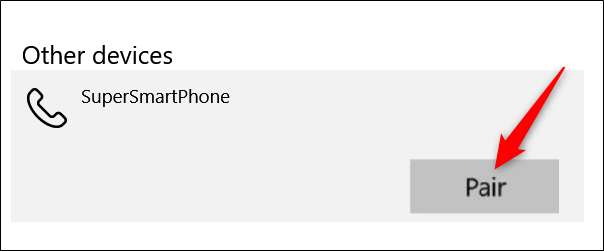
आपके द्वारा कनेक्ट किए जा रहे डिवाइस के प्रकार के आधार पर, एक पुष्टि विंडो दोनों उपकरणों पर पॉप अप कर सकती है, यह पूछते हुए कि क्या आप डिवाइस को पेयर करना चाहते हैं। यहां मैं अपने फोन को अपने पीसी से कनेक्ट कर रहा था और यह विंडो ऊपर आ गई, जिससे किसी को भी आपके कंप्यूटर से कनेक्ट करने से रोका जा सके। सत्यापित करें कि पिन समान है और फिर "हां" बटन पर क्लिक करें।
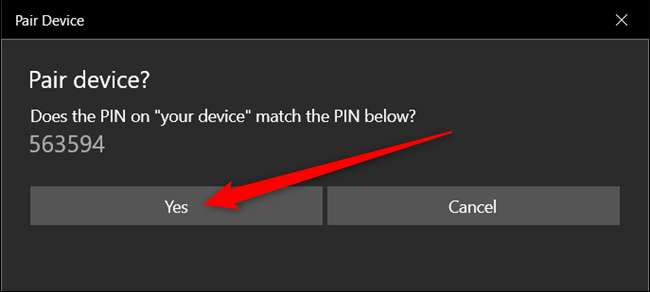
उस उपकरण की जोड़ी बनाना जो स्वचालित रूप से प्रदर्शित नहीं होता है
यदि किसी कारण से आपका उपकरण नीचे दिखाई नहीं देता है, तो सेटिंग विंडो के शीर्ष पर स्थित "ब्लूटूथ या अन्य डिवाइस जोड़ें" बटन पर क्लिक करें।
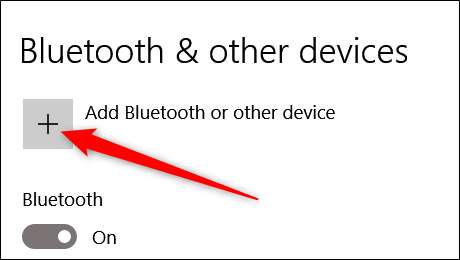
इसके बाद, चुनें कि आप किस प्रकार का उपकरण कनेक्ट करना चाहते हैं।
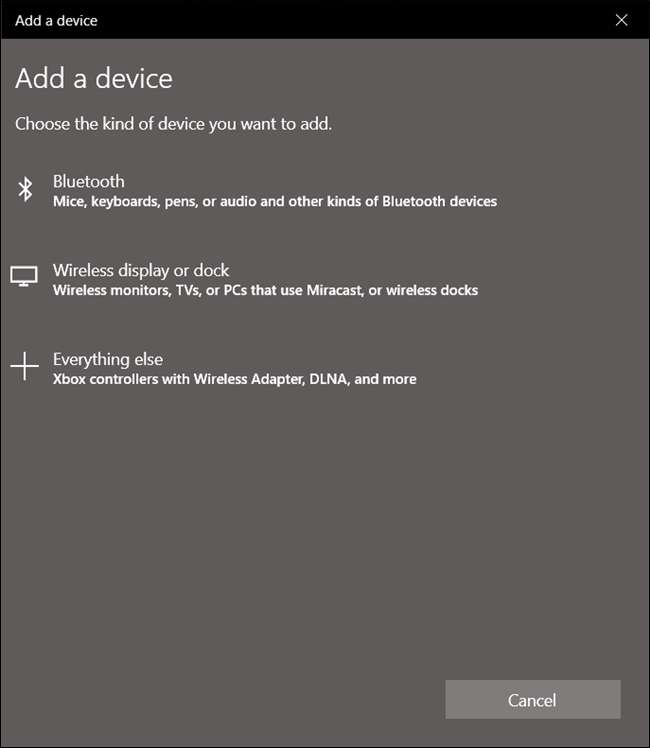
उपलब्ध उपकरणों की सूची से, आप जिसे कनेक्ट करना चाहते हैं उसका चयन करें।
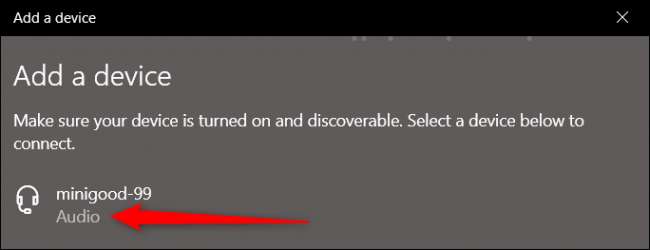
यह आपको उसी जोड़ीदार दिनचर्या में ले जाना चाहिए जिसकी हमने पिछले अनुभाग में चर्चा की थी।
फ़ाइलें भेजने और प्राप्त करने के लिए अपने ब्लूटूथ डिवाइस का उपयोग करना
अब जब आपका डिवाइस आपके पीसी से जुड़ा हुआ है तो आप वायरलेस कनेक्शन का उपयोग करना शुरू कर सकते हैं। अधिकतर, यह स्वचालित होना चाहिए। यदि आप ब्लूटूथ हेडफ़ोन की एक जोड़ी से जुड़े हैं, उदाहरण के लिए, विंडोज को उन्हें प्लेबैक डिवाइस के रूप में तुरंत पहचानना चाहिए।
यदि आपने कोई ऐसा फ़ोन या डिवाइस कनेक्ट किया है जिसमें फ़ाइलें भेजने और प्राप्त करने की क्षमता है, तो आप ब्लूटूथ सेटिंग पेज से ब्लूटूथ फ़ाइल ट्रांसफ़र फ़ंक्शन लॉन्च कर सकते हैं। नीचे स्क्रॉल करें और "ब्लूटूथ के माध्यम से फ़ाइलें भेजें या प्राप्त करें" लिंक पर क्लिक करें।

ब्लूटूथ फाइल ट्रांसफर विंडो में, चुनें कि क्या आप फाइल भेजना या प्राप्त करना चाहते हैं और फिर संकेतों का पालन करें।